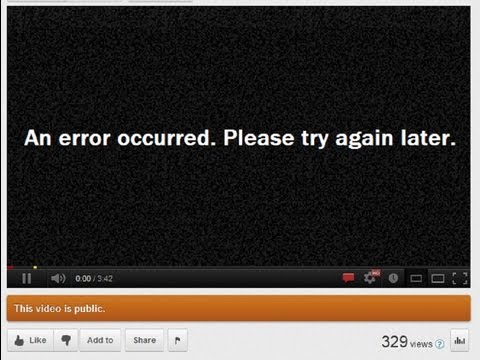
Если при попытке просмотра видео на YouTube или при попытке изменить разрешение или переключиться в полноэкранный режим вы постоянно получаете такие экраны с ошибками, как:
/" Произошла ошибка. Повторите попытку позже. /"
/" Это видео в настоящее время недоступно. /"
/" Неопределенный /"
и т. д., то это исправит ситуацию.
Работает на ПК и MAC.
Для MAC следуйте инструкциям по ссылке ниже.
Если вы не видите это видео из-за того, что ваши видео не воспроизводятся, сначала попробуйте нажать F5 (обновить) и посмотрите, будет ли воспроизводиться видео. Если нет, перейдите по следующей ссылке и следуйте инструкциям, чтобы изменить адреса DNS-серверов на вашем ПК или MAC.
Это веб-страница Google, и они молодцы, что предоставили публичные DNS-серверы для использования во всем мире.
https://developers.google.com/speed/public-dns/docs/using
О том, как изменить DNS в Windows 8, смотрите здесь: (Обязательно измените оба номера IPv4 и IPv6, как указано ниже.)
http://openw3.com/how-to-change-dns-server-settings-in-windows8.html
Для Windows XP перейдите в Панель управления, Сетевые подключения и выберите локальную сеть.
Нажмите «Свойства», затем выберите «Протокол Интернета (TCP/IP)».
Нажмите «Свойства», выберите «Использовать следующие адреса DNS-серверов» и введите номера общедоступных DNS-серверов IPv4 Google (перечислены ниже) в соответствующие поля и нажмите «ОК».
Если по какой-то причине вы не можете получить доступ к вышеуказанной ссылке, номера DNS следующие:
IPv4:
8.8.8.8
8.8.4.4
IPv6:
2001:4860:4860::8888
2001:4860:4860::8844
Возможно, вам потребуется изменить только настройки IPv4, но в будущем (а в некоторых странах и сейчас) начнет действовать IPv6, поэтому лучше изменить оба параметра.
Что еще можно попробовать, если вы один из НЕМНОГИХ людей, которым это решение не помогло.
——————————————————————————————-
Еще раз проверьте, правильно ли вы изменили номера DNS, и обязательно нажмите кнопку /«ОК/» после ввода номеров.
Если вы используете маршрутизатор, вы можете изменить номера DNS-серверов там же. Это должно повлиять на все устройства, подключенные к маршрутизатору. Я думаю, вы обнаружите, что быстрее и проще просто изменить DNS на ПК. (Мои ошибки исчезли после замены только ПК, в конечном итоге я изменил и маршрутизатор, просто чтобы охватить все остальное, подключенное к маршрутизатору.)
Несколько человек сообщили, что если к вашему компьютеру не подключены динамики или наушники или звук отключен, это также может привести к возникновению этой ошибки.
Некоторым людям удалось успешно удалить поврежденные файлы cookie/временные файлы с помощью CCleaner.
Сначала вы можете попробовать удалить файлы cookie/временные файлы через браузер, но если это не сработает, некоторые обнаружили, что CCleaner делает это более тщательно, и это сработало у них.
Если у вас есть RealPlayer, вам, возможно, придется отключить и его, хотя я бы попробовал это в последнюю очередь, поскольку не думаю, что это как-то связано с данной проблемой.
Чтобы отключить RealPlayer.
Запустите RealPlayer.
Нажмите значок RealPlayer в верхнем левом углу окна и выберите «Настройки».
Выберите «Загрузка и запись» на левой панели.
Снимите флажок /«Включить веб-загрузку и запись для этих установленных браузеров/».
Нажмите «ОК» и закройте RealPlayer.
ПРИМЕЧАНИЕ: Я полностью удалил RealPlayer со своего ПК, но ошибки YouTube все еще возникали, пока я не изменил DNS-серверы, как описано выше.
Убедитесь, что ваш браузер обновлен до последней версии.
Также убедитесь, что у вас установлена последняя версия Flash Player.
Кто-то предложил использовать более старую версию Flash Player, версию 9,x.xx, и это само по себе может решить проблемы с ошибками, но я это не проверял.
Низкая скорость интернета также может вызывать проблемы. Проведите тест скорости. http://speedtest.net Если у вас скорость значительно ниже 10 Мбит/с, это может быть слишком медленно.
Чтобы получить полную скорость вашего кабельного интернета, вам понадобится новый кабельный модем /"DOCSIS 3.0/" и маршрутизатор (если вы используете маршрутизатор).
Я только что обновил оба своих, и моя скорость выросла с 10 Мбит/с до 50 Мбит/с. (Изменение на эти номера DNS решило проблему с ошибкой до того, как я обновил свой кабельный модем и маршрутизатор, так что если у вас низкая скорость, это исправление должно работать даже на более низкой скорости.)
Другой пользователь YouTube сообщил, что расширение /"Turn off the lights/" может вызывать эту ошибку, поэтому, возможно, вам придется отключить или удалить его, чтобы устранить ошибки.
Если это сработало для вас и вы хотите поблагодарить меня, просто нажмите на рекламу в любом из моих видео, это помогает мне продолжать снимать эти видео.
Почти во всех моих видео есть реклама, которая появляется в нижней части окна просмотра примерно через десять секунд. : )
Особая благодарность пользователю YouTube TheDermotjr за ответ на мои вопросы.
*ПРИМЕЧАНИЕ* Если ничего из этого вам не помогло. Правительство некоторых стран ограничивает ваши возможности в Интернете. Вы, вероятно, уже знаете об этом, если живете в одной из этих стран. Я пока не знаю способа обойти эту злополучную форму цензуры.
Пожалуйста, воспользуйтесь возможностью и поделитесь этим видео с друзьями и семьей, если вы найдете его полезным.

No Comments